Proteger su sitio web de actividades maliciosas es crucial y un método eficaz es bloquear las direcciones IP sospechosas. Ya sea para evitar spammers, bloquear bots o detener los ciberataques, restringir el acceso en función de las IP ayuda a proteger su sitio.
En WordPress, puedes gestionar la dirección IP a través del archivo .htaccess, una potente herramienta de configuración que controla quién puede acceder a tu sitio web.
En este blog, discutiremos los pasos para bloquear fácilmente la dirección IP, usando .htaccess, explicaremos cómo acceder y editar el archivo y compartiremos las mejores prácticas para garantizar que su sitio permanezca seguro. ¡Vamos a sumergirnos!
¿Qué es el archivo .htaccess?
El archivo .htaccess es un potente archivo de configuración utilizado por WordPress para controlar los servidores web a nivel de directorio. Permite a los propietarios de sitios definir reglas específicas sobre cómo se comporta el servidor para su sitio web. Su papel es fundamental en el manejo de tareas como la redirección de URL, la protección del acceso a ciertos archivos y la mejora del rendimiento del sitio.
Cuando tu sitio de WordPress está alojado en plataformas como Bluehost, el archivo .htaccess se convierte en una herramienta de seguridad clave. Puede bloquear una dirección IP específica usando WordPress, restringir el acceso o denegar el acceso a las áreas de administración, habilitar o deshabilitar el acceso a archivos y controlar quién puede interactuar con su sitio.
Esto es especialmente útil para bloquear usuarios malintencionados, evitar el spam o limitar el acceso a determinadas regiones.
Más allá de estas medidas de seguridad, el uso de WordPress .htaccess también ayuda a gestionar las URL compatibles con el SEO, redirigiendo a los usuarios a diferentes páginas si es necesario y evitando el contenido duplicado. Este control a nivel de servidor proporciona flexibilidad sin cambiar directamente los archivos principales de WordPress, manteniendo intacto el rendimiento de tu sitio.
En general, el archivo .htaccess es esencial para cualquier propietario de un sitio de WordPress que busque tener un control granular sobre la seguridad y la gestión del acceso, lo que lo convierte en un componente vital de la protección y la eficiencia del sitio.
¿Por qué bloquear una dirección IP?
Bloquear una dirección IP puede ser crucial para salvaguardar su sitio web de diversas amenazas. He aquí por qué es importante:
Prevención del spam y los bots
Los bots de spam a menudo inundan los sitios web con comentarios falsos, enlaces maliciosos e intentos de inicio de sesión. El bloqueo de las direcciones IP vinculadas a estas actividades mantiene tu sitio limpio, reduce el riesgo de infecciones de malware y ahorra tiempo dedicado a moderar el contenido.
Además, los bots también pueden sobrecargar los formularios de contacto y sesgar las analíticas, lo que hace que su sitio sea menos eficaz.
Detener a los visitantes y ataques malintencionados
Una de las principales razones para bloquear IP es evitar intentos de piratería. Los visitantes malintencionados a menudo utilizan ataques de fuerza bruta, tratando continuamente de adivinar las credenciales de inicio de sesión o realizan ataques DDoS (denegación de servicio distribuido) que abruman el servidor de su sitio web con un tráfico excesivo.
El bloqueo de las direcciones IP responsables de estos intentos evita que accedan a las áreas sensibles del sitio web del registro de acceso a su servidor web, protegiendo sus datos y la información del usuario.
Además, los intentos repetidos de ciertas IP para cargar código dañino o ejecutar scripts de piratería pueden comprometer la seguridad de su sitio. El bloqueo de estas IP reducirá la posibilidad de un ataque exitoso.
Mitigar el abuso del sitio web
A veces, los visitantes no deseados utilizan herramientas automatizadas para raspar contenido, extraer datos o participar en rastreos no autorizados, lo que puede ralentizar su sitio web o utilizar valiosos recursos del servidor. Si observas patrones de tráfico inusuales o consumo de ancho de banda de direcciones IP específicas, bloquearlos puede ahorrar recursos y mejorar el rendimiento de tu sitio.
Además, el abuso de sitios web puede implicar actividades maliciosas como esquemas de phishing, donde los ciberdelincuentes intentan engañar a los usuarios para que revelen información personal. Identificar direcciones IP incorrectas y bloquearlas vinculadas a este comportamiento mantiene seguros a su sitio web y a sus visitantes.
Mejorar el rendimiento del sitio web
Un sitio web con buen rendimiento es crucial para ofrecer una experiencia de usuario fluida. El tráfico malicioso de bots o atacantes consume su ancho de banda y ralentiza el sitio web, lo que provoca un tiempo de inactividad o una mala experiencia de usuario para los visitantes legítimos.
Al bloquear las IP dañinas, puedes asegurarte de que los recursos de tu sitio estén reservados para usuarios reales, lo que reduce la tensión innecesaria del servidor y acelera tu sitio.
Protección de la experiencia del usuario y el SEO
Además de los beneficios de seguridad y rendimiento, el bloqueo de IP dañinas puede proteger la clasificación de su sitio en los motores de búsqueda. Los bots maliciosos que intentan enviar spam o usar en exceso su servidor pueden provocar tiempos de inactividad o tiempos de carga de página más largos, lo que afecta negativamente la experiencia del usuario y el SEO.
Al asegurarse de que solo el tráfico legítimo llegue a su sitio, puede salvaguardar su reputación y mantener una mejor clasificación en los motores de búsqueda.
En conclusión, el bloqueo de direcciones IP puede proteger su sitio web de varios tipos de amenazas, garantizar un rendimiento más fluido y mejorar la experiencia del usuario.
En la siguiente sección, exploraremos cómo puedes bloquear fácilmente estas direcciones IP utilizando el archivo .htaccess de WordPress.
Acceder y editar su archivo .htaccess con Bluehost
El archivo .El archivo htaccess es una parte crucial de la configuración de su sitio web, especialmente cuando se trata de seguridad y control de acceso. Si está alojando con Bluehost, acceder y editar este archivo es sencillo, ya sea a través del panel de control de Bluehost o mediante FTP.
Guía paso a paso para acceder al archivo .htaccess:
- Inicie sesión en su cuenta de Bluehost: Visite el sitio web de Bluehost e inicie sesión con sus credenciales.
- Navegue hasta el cPanel: Una vez que haya iniciado sesión, vaya a la sección avanzada y haga clic en cPanel para acceder a todas las herramientas de administración del sitio.
- Abra el administrador de archivos: En cPanel, busque y haga clic en administrador de archivos. Aquí es donde se almacenan los archivos de tu sitio web.
- Ve a la carpeta public_html: El directorio public_html contiene los archivos de instalación de WordPress, incluido el archivo .htaccess.
- Revelar archivos ocultos: De forma predeterminada, es posible que el archivo .htaccess no esté visible. En el Administrador de archivos, haga clic en Configuración en la esquina superior derecha y habilite la opción mostrar archivos ocultos .
- Busque y edite el archivo .htaccess: Una vez revelado, haga clic con el botón derecho en el archivo .htaccess y seleccione Editar. Se abrirá el editor de texto incorporado de Bluehost, lo que le permitirá realizar cambios directamente.
Accediendo al archivo .htaccess a través de FTP:
Si prefieres utilizar herramientas FTP (Protocolo de Transferencia de Archivos) como FileZilla, sigue estos pasos:
- Conéctese a su servidor: Utilice sus credenciales FTP de Bluehost (proporcionadas en su panel de control de Bluehost) para conectarse a su servidor mediante un cliente FTP.
- Vaya a public_html: Una vez conectado, localice la carpeta public_html , que contiene el archivo .htaccess.
- Descargar y editar: Descargue el archivo .htaccess en su computadora, realice los cambios necesarios y luego vuelva a cargar el archivo editado en el servidor.
¿Por qué deberías hacer una copia de seguridad de tu archivo .htaccess?
Antes de realizar cualquier cambio en el archivo .htaccess, es esencial crear una copia de seguridad para evitar errores accidentales. Un solo carácter mal colocado en el archivo .htaccess puede causar tiempo de inactividad del sitio web o errores de visualización. He aquí por qué hacer una copia de seguridad es crucial:
- Evita el tiempo de inactividad: Si algo sale mal, puede volver rápidamente al archivo original, evitando períodos prolongados de indisponibilidad del sitio.
- Garantiza una edición segura: Al tener una copia de seguridad, puede realizar cambios con confianza, sabiendo que puede restaurar el archivo si algo se rompe.
- Múltiples métodos de copia de seguridad: Puede descargar una copia del archivo .htaccess a su computadora a través de FTP o copiar el código en un documento de texto antes de editarlo.
Bluehost también proporciona copias de seguridad diarias automáticas como parte de sus servicios de alojamiento, lo que garantiza que siempre tenga acceso a la versión más reciente de los archivos principales de su sitio web, incluido el archivo .htaccess.
En la siguiente sección, repasaremos el proceso real de bloqueo de direcciones IP utilizando el archivo .htaccess.
¿Cómo bloquear direcciones IP usando un archivo .htaccess?
Bloquear direcciones IP específicas a través del archivo .htaccess es un método poderoso para proteger su sitio de WordPress del tráfico malicioso, los spammers y los piratas informáticos. Aquí hay una guía detallada sobre cómo hacer esto de manera efectiva.
Bloqueo de una sola dirección IP
Para bloquear una dirección IP individual, inserte el siguiente código en su archivo .htaccess :
<Limit GET POST>
order allow,deny
deny from 123.45.67.89
allow from all
</Limit>En este código:
- 123.45.67.89 es la dirección IP específica que desea bloquear.
- La
directiva garantiza que la IP esté bloqueada para acceder a su sitio a través de métodos estándar como HTTP GET (cuando se obtiene una página web) y POST (cuando se envían datos).
Este código niega efectivamente el acceso de la dirección IP especificada a todas las partes de su sitio web, lo que garantiza que no puedan ver el contenido ni realizar acciones.
Bloqueo de varias direcciones IP o rangos de IP
Si necesita bloquear varias direcciones IP o incluso un rango de direcciones IP, puede modificar el código para incluir más de una instrucción de denegación o usar un rango de IP, como en este ejemplo anterior:
<Limit GET POST>
order allow,deny
deny from 123.45.67.89
deny from 98.76.54.32
deny from 123.45.67.
allow from all
</Limit>Explicación:
- Varias direcciones IP: Cada dirección IP que debe bloquearse se enumera con una línea de denegación separada de.
- Rangos de IP: Para bloquear un rango de IP, enumere los primeros tres octetos (por ejemplo, 123.45.67.) para bloquear cualquier IP que comience con esos números. Esto es útil para bloquear bloques enteros de IP que pueden estar participando en actividades sospechosas.
Instrucciones paso a paso para agregar el código a .htaccess
- Acceda al archivo .htaccess:
Inicie sesión en su cuenta de Bluehost y vaya a la sección de administrador de archivos de > avanzado. Desde allí, navegue hasta el directorio public_html donde se almacena el archivo .htaccess.
- Haz una copia de seguridad de tu archivo .htaccess:
Antes de realizar cualquier cambio, es esencial crear una copia de seguridad. Puede hacerlo descargando una copia del archivo .htaccess actual o copiando el código existente en un documento de texto. Esta copia de seguridad será fundamental en caso de que algo salga mal con sus ediciones.
- Edite el archivo .htaccess:
En el Administrador de archivos de Bluehost, ubique el archivo .htaccess. Haga clic derecho sobre él y seleccione editar. Ahora puede pegar el código que desea para bloquear direcciones IP directamente en el archivo. Tenga cuidado de colocar el nuevo código en una sección que no interfiera con ninguna regla existente en el archivo.
- Guarde los cambios:
Una vez que hayas añadido el código para bloquear las IP, haz clic en guardar para actualizar el archivo .htaccess.
- Pruebe el bloque:
Después de realizar los cambios, puede probar el bloque mediante un proxy o una VPN para simular el acceso desde la dirección IP bloqueada. Alternativamente, puede usar herramientas en línea para verificar que las restricciones de direcciones IP funcionen como se espera.
Gestión de bloques de IP a lo largo del tiempo
Es crucial mantener actualizada su lista de bloqueo de direcciones IP a medida que surgen nuevas amenazas. Revise regularmente los registros en las herramientas de seguridad de Bluehost o complementos como Wordfence para identificar amenazas potenciales y agregar nuevas direcciones IP según sea necesario.
Además, supervise cualquier dirección IP legítima que se bloquee por error y elimínela para evitar interrupciones a los usuarios habituales.
Técnicas avanzadas de bloqueo
Para un control más específico, considere la posibilidad de bloquear direcciones IP específicas en función de cadenas de agente de usuario (si son bots) o solo durante ciertos momentos del día. La flexibilidad del archivo .htaccess permite reglas de bloqueo altamente personalizables.
Prácticas recomendadas para administrar bloques de IP
El bloqueo de direcciones IP ayuda a proteger su sitio web, pero es importante administrar las direcciones IP incorrectas y los bloqueos de manera efectiva para evitar interrumpir el tráfico legítimo. Estas son algunas de las mejores prácticas para gestionar los bloqueos de IP en tu sitio de WordPress:
1. Supervise regularmente los bloques de IP
Revise periódicamente la lista de direcciones IP bloqueadas para asegurarse de que no está bloqueando involuntariamente a usuarios legítimos. Pueden ocurrir errores, especialmente cuando se bloquea un rango completo de IP, por lo que es esencial verificar periódicamente si los bloqueos siguen siendo necesarios. Para ello, revisa los registros de tu servidor o utiliza plugins de seguridad de WordPress que rastreen ataques fallidos, intentos de inicio de sesión o actividades sospechosas.
2. Utilice herramientas como las herramientas de seguridad y los archivos de registro de Bluehost
Bluehost proporciona herramientas de seguridad y acceso a los archivos de registro del servidor, que pueden ayudarlo a identificar direcciones IP sospechosas. Estos registros muestran las direcciones IP de los usuarios que interactúan con su sitio, lo que le permite supervisar actividades inusuales, como múltiples intentos fallidos de inicio de sesión o un uso excesivo de recursos del servidor. También puedes integrar plugins de seguridad, como Wordfence o Sucuri, que proporcionan alertas en tiempo real e identifican amenazas, lo que facilita la decisión de qué IP bloquear.
Las herramientas de seguridad de Bluehost son especialmente útiles para pequeñas empresas o individuos que necesitan monitorear la actividad del sitio sin dedicar mucho tiempo a la gestión manual de la seguridad.
3. Lista blanca de direcciones IP específicas para un acceso ininterrumpido
Si bien el bloqueo de direcciones IP maliciosas es crucial, hay situaciones en las que es posible que deba incluir en la lista blanca ciertas direcciones IP para garantizar un acceso ininterrumpido. Por ejemplo, si tiene un equipo de administradores que trabajan desde un rango de IP conocido, la lista blanca garantiza que no se les bloquee accidentalmente el acceso a su sitio web.
Para incluir una dirección IP en la lista blanca en el archivo .htaccess, puede agregar esta línea:
order deny,allow
deny from all
allow from 123.45.67.89Este código bloquea todas las direcciones IP excepto 123.45.67.89, lo que garantiza que la IP incluida en la lista blanca siempre tenga acceso. También puede incluir varias direcciones IP en la lista blanca mediante las siguientes líneas y agregar líneas de permiso de origen adicionales para cada dirección IP de confianza.
4. Actualizar periódicamente las listas de IP
Los panoramas de amenazas evolucionan con el tiempo, por lo que es importante actualizar continuamente las listas de IP bloqueadas y de la lista blanca. Es posible que surjan nuevas direcciones IP maliciosas, mientras que algunas direcciones IP previamente bloqueadas ya no representan una amenaza. Del mismo modo, las direcciones IP de los miembros del equipo pueden cambiar, por lo que las listas blancas deben revisarse periódicamente.
Solución de problemas con .htaccess
Errores comunes después de editar .htaccess
- 500 error interno del servidor: Esto suele ocurrir debido a una sintaxis incorrecta en el archivo .htaccess o a reglas conflictivas. Resolver este error implica comprobar si hay errores en las líneas recién agregadas o volver a una copia de seguridad del archivo. También puede restablecer los permisos de los archivos a través del panel de control de su alojamiento o FTP.
- Error 403 prohibido: Esto sucede si los permisos en el archivo .htaccess son incorrectos (el archivo debe tener un permiso 644) o si el acceso se ha restringido a directorios importantes. Vuelve a comprobar los permisos o revisa las reglas recientes que hayas aplicado y que puedan bloquear el acceso a tu sitio web.
- Errores de redireccionamiento: Los bucles de redireccionamiento o los redireccionamientos configurados incorrectamente pueden hacer que tu sitio cargue repetidamente la misma página. Estos problemas a menudo pueden ser el resultado de agregar reglas de redireccionamiento incorrectas en .htaccess. Es esencial verificar dos veces la lógica detrás de sus redireccionamientos y probar después de realizar cualquier cambio para garantizar una funcionalidad adecuada.
- Falta el archivo .htaccess: A veces, la falta de un archivo .htaccess puede provocar problemas como que los enlaces permanentes no funcionen correctamente. WordPress genera un archivo .htaccess cuando se instala, pero si falta, es posible que debas crear uno nuevo manualmente. Para ello, ve a Configuración > de enlaces permanentes en tu panel de control de WordPress y haz clic en Guardar cambios sin modificar nada para regenerar el archivo.
¿Cómo puede ayudar el soporte de Bluehost?
Si solucionar errores en su archivo .htaccess parece un desafío, el equipo de soporte de Bluehost siempre está disponible para ayudarlo a solucionar problemas o prevenir interrupciones importantes:
- Soporte 24/7: Bluehost brinda asistencia las 24 horas del día para resolver problemas del lado del servidor y errores del sitio causados por las configuraciones de archivos .htaccess de WordPress. Ya sea que se trate de un problema menor o un conflicto complejo, el equipo de soporte de Bluehost está bien versado en la resolución de errores relacionados con .htaccess.
- Restauración de archivos y copias de seguridad: Si las modificaciones de su archivo .htaccess causan tiempo de inactividad, Bluehost puede restaurar una copia de seguridad de la versión anterior del archivo. Las copias de seguridad automáticas periódicas proporcionadas por Bluehost garantizan que siempre tenga una opción de reserva en caso de que ocurra un error.
- Ayuda de configuración y permisos de archivo: Los permisos o las rutas de acceso de archivo incorrectos en el archivo .htaccess pueden causar problemas de acceso a la dirección IP. El soporte de Bluehost puede ajustar rápidamente los permisos de los archivos, lo que garantiza que su sitio permanezca seguro mientras funcione.
- Resolución de errores: El equipo de Bluehost puede ayudar a identificar la causa raíz de problemas comunes como 500 errores internos del servidor o bucles de redireccionamiento, lo que le facilita la solución de estos problemas sin un amplio conocimiento técnico.
Conclusión
El bloqueo de direcciones IP es una forma eficaz de proteger tu sitio de WordPress contra el spam, el tráfico malicioso y los intentos de piratería, al tiempo que mejora el rendimiento general del sitio web.
Al administrar la dirección IP mediante bloques de archivos .htaccess de WordPress, asegúrese cuidadosamente de que se niegue el acceso a los usuarios dañinos, manteniendo su propia dirección IP y sitio seguros.
Los servicios de alojamiento de Bluehost ofrecen un acceso sin interrupciones al archivo .htaccess y otras herramientas de seguridad, lo que facilita la optimización y protección de su propia dirección IP y sitio.
¡Explore los planes de alojamiento de Bluehost hoy para garantizar que su sitio de WordPress se mantenga seguro, rápido y confiable!
Preguntas frecuentes sobre cómo bloquear una dirección IP usando WordPress .htaccess
El bloqueo de las direcciones IP puede proteger su sitio del spam, el tráfico malicioso y los intentos de piratería, mejorando tanto la seguridad como el rendimiento.
Sí, puede bloquear varias direcciones IP agregando varias líneas de denegación en el archivo .htaccess. Para bloquear un rango de direcciones IP, use los primeros dígitos, como denegar de 123.45.67.
Inicie sesión en su cuenta de Bluehost, vaya a cPanel y abra el Administrador de archivos. Navegue hasta el directorio public_html, localice el archivo .htaccess y edítelo.
Siempre haga una copia de seguridad del archivo .htaccess antes de editarlo. Si algo sale mal, restaure la copia de seguridad o póngase en contacto con el soporte de Bluehost para obtener ayuda.
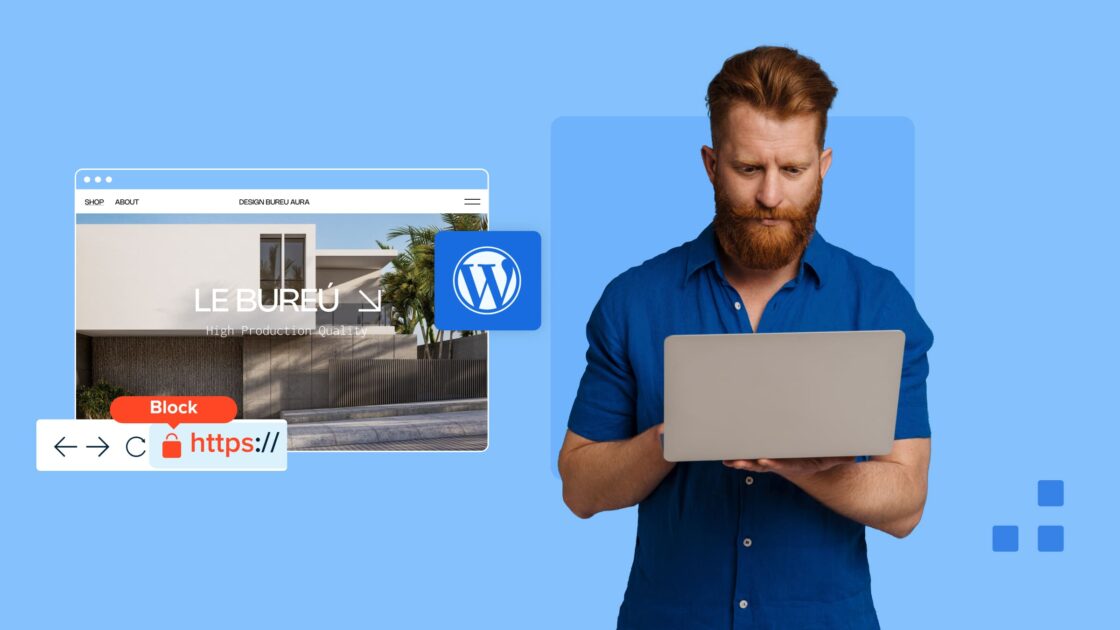


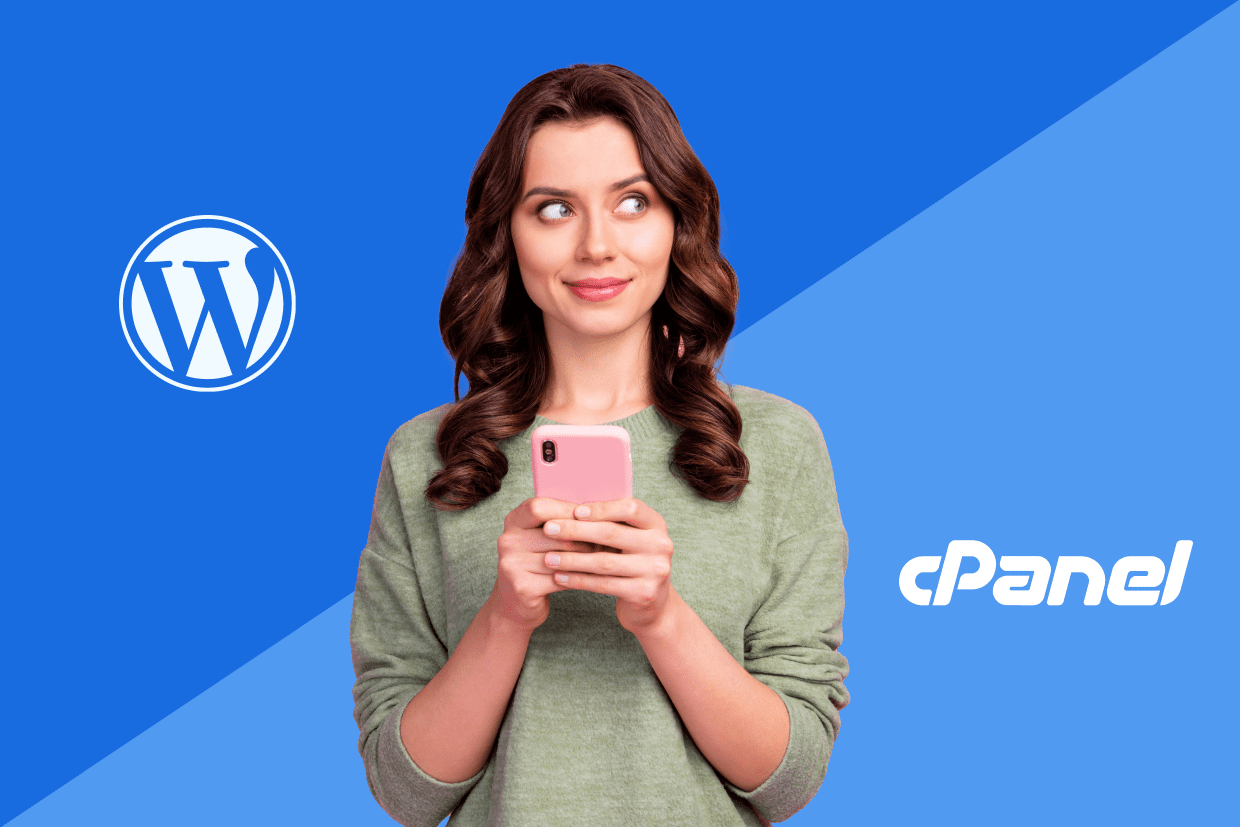
Escriba un comentario